Antes de comenzar, debe asegurarse de haber configurado un dominio personalizado -- sin un dominio personalizado funcional en FunnelFlux, no puede generar enlaces ni usar JavaScript.
Si aún no lo ha hecho, consulte nuestro artículo de ayuda aquí y agregue su dominio en Configuración > Dominios.
Creando un embudo básico
¡Ya que tenemos algunos recursos básicos configurados, creemos un embudo!
Dirígete a la página de Embudos y haz clic en (+) Nuevo > Embudo Visual.
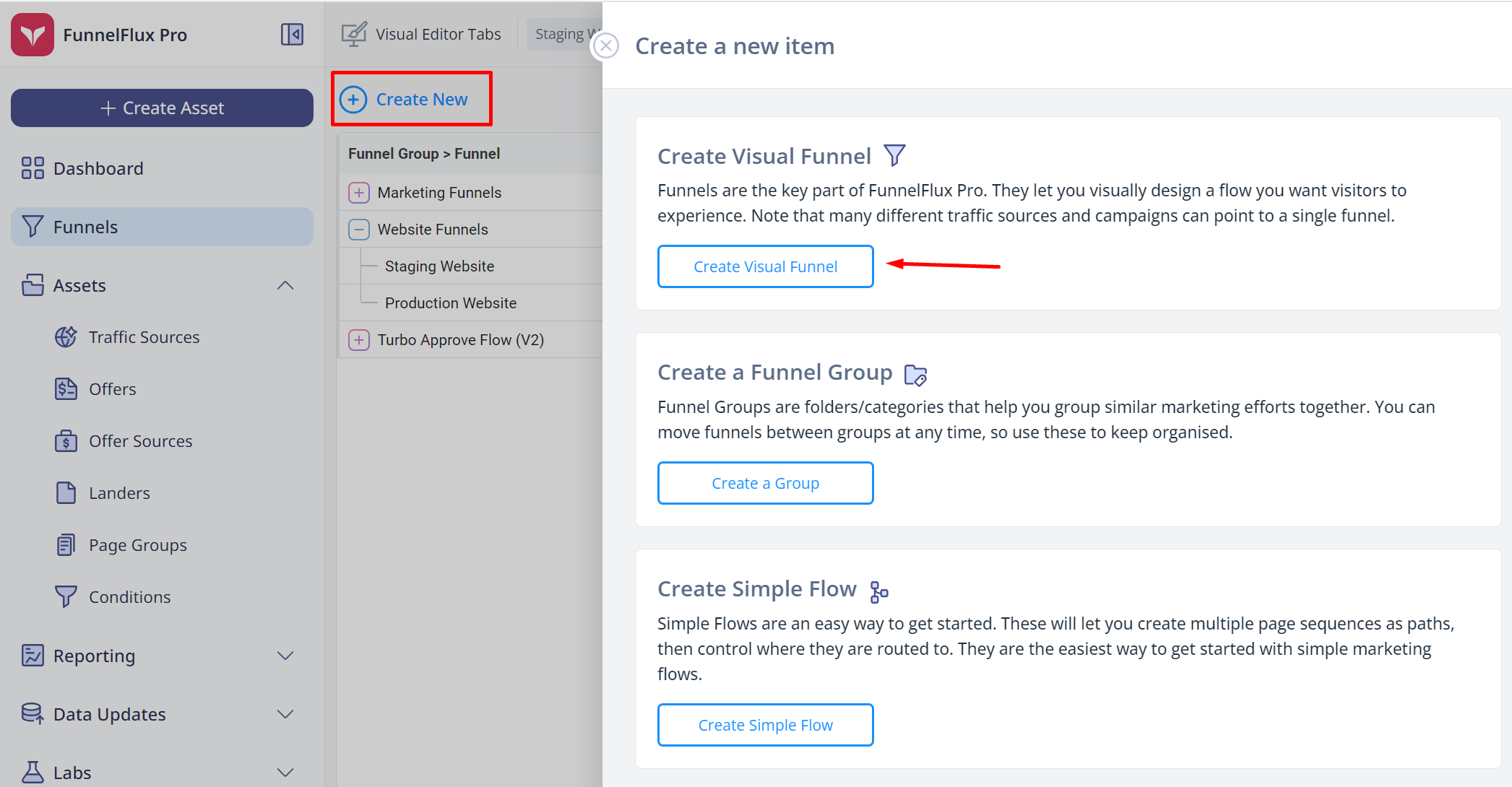
Los embudos siempre pertenecen a un grupo de embudos, que es solo una categoría. Puedes elegir "Embudos de incorporación" por ahora como grupo. Si no está disponible, elige cualquier otro grupo o crea uno nuevo.
Haz clic en Guardar y Abrir Editor para abrir el embudo en el editor.
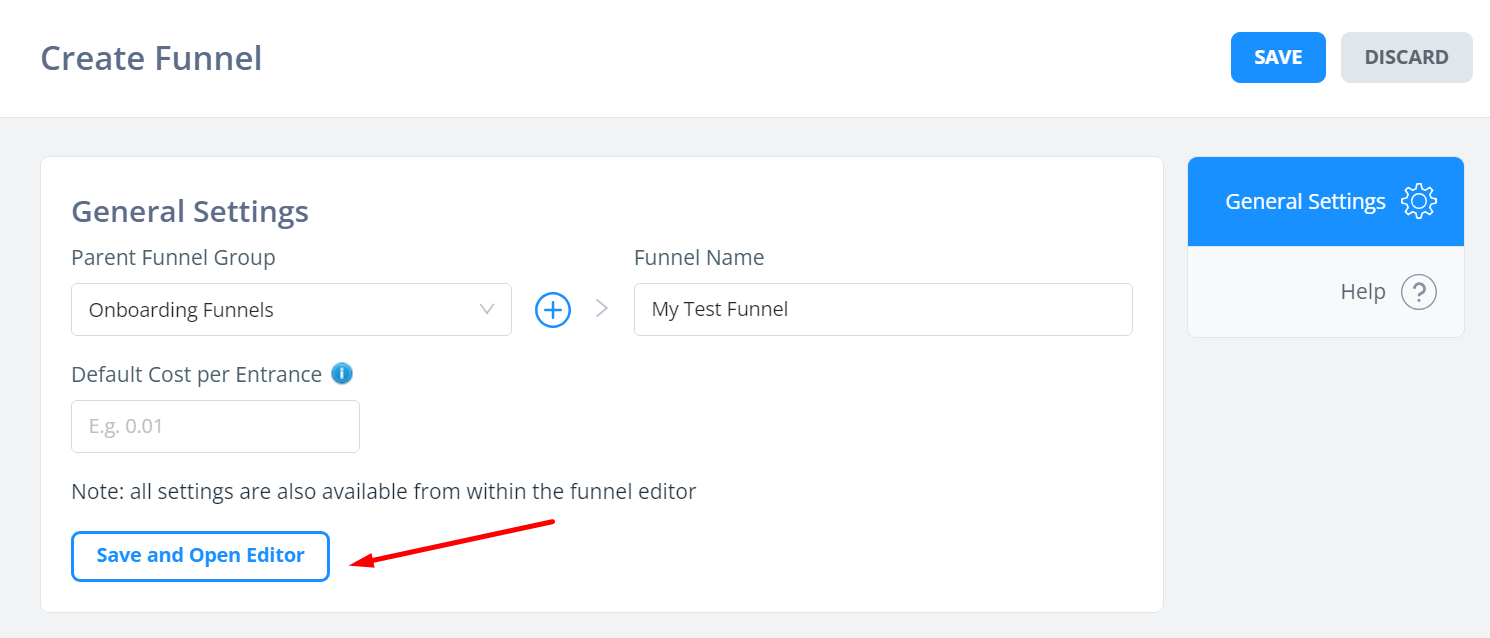
Bienvenido a nuestro constructor visual 😃
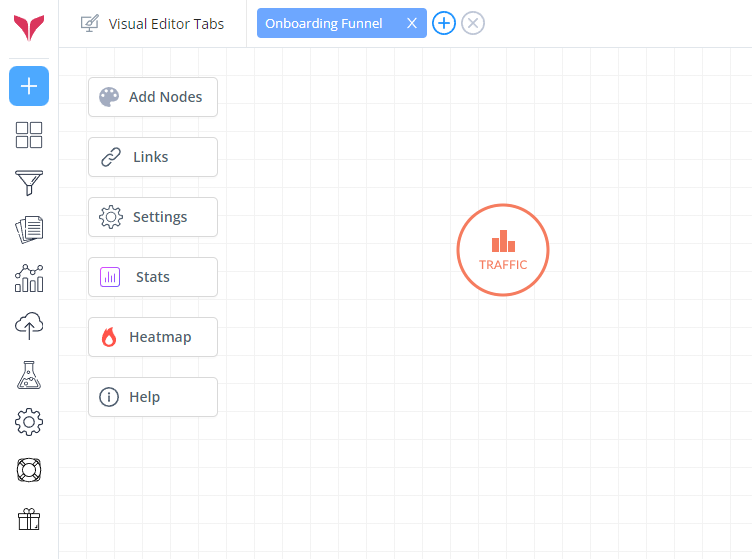
Ahora, en este punto, recomendaría ver nuestra guía en video al comienzo del artículo -- algunas de estas cosas son simplemente más fáciles de explicar en un video.
Aquí comenzarás con un nodo de tráfico. Este es un valor predeterminado que no se puede eliminar y funciona como un rotador para dividir el tráfico.
En el lado izquierdo hay botones que te permiten hacer algunas cosas:
Agregar Nodos - abre la paleta de nodos, que te permite arrastrar y soltar nodos, así como buscar entre tus páginas existentes para agregarlas
Enlaces - abre la pestaña de configuración del embudo, donde puedes generar enlaces de seguimiento para cualquier nodo en el embudo
Configuración - también abre la pestaña de configuración
Estadísticas - esto abre una superposición rápida de estadísticas, que tenemos en toda la aplicación (el pequeño icono de gráfico que ves en las tablas). Estos te permiten desglosar tus datos rápidamente.
Mapa de calor - más adelante, puedes usar esto para visualizar datos directamente en el constructor de embudos
Agreguemos nuestras páginas de aterrizaje y ofertas de prueba al lienzo.
Haz clic en Agregar Nodos para abrir la paleta de nodos,
Desde aquí puedes crear un nodo local (la lista en la parte superior), o hacer clic en página de aterrizaje/oferta/condición y navegar por una lista de recursos existentes en tu cuenta.
Puedes arrastrar y soltar desde la lista. También puedes escribir para buscar elementos. En la animación de abajo puedes ver que estoy buscando "test".
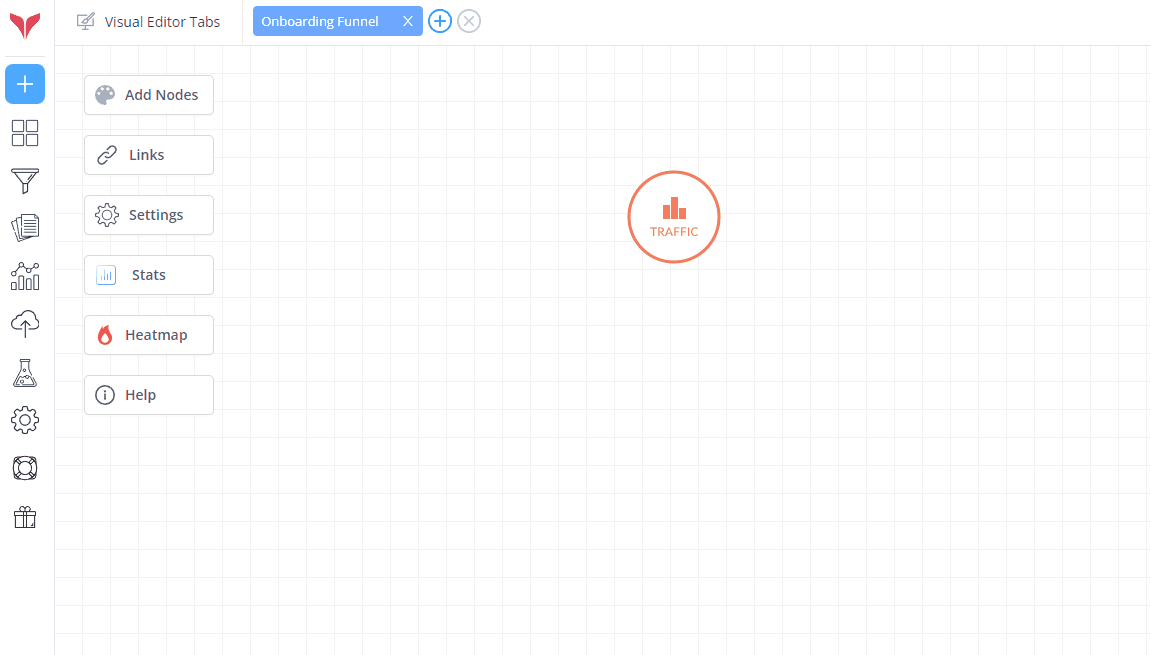
Ahora que hemos agregado los nodos al lienzo, reorganicemos un poco y luego creemos conexiones entre ellos.
Puedes hacer clic y arrastrar los nodos para moverlos, o hacer clic en los pequeños círculos que aparecen al pasar el mouse para crear conexiones entre ellos:
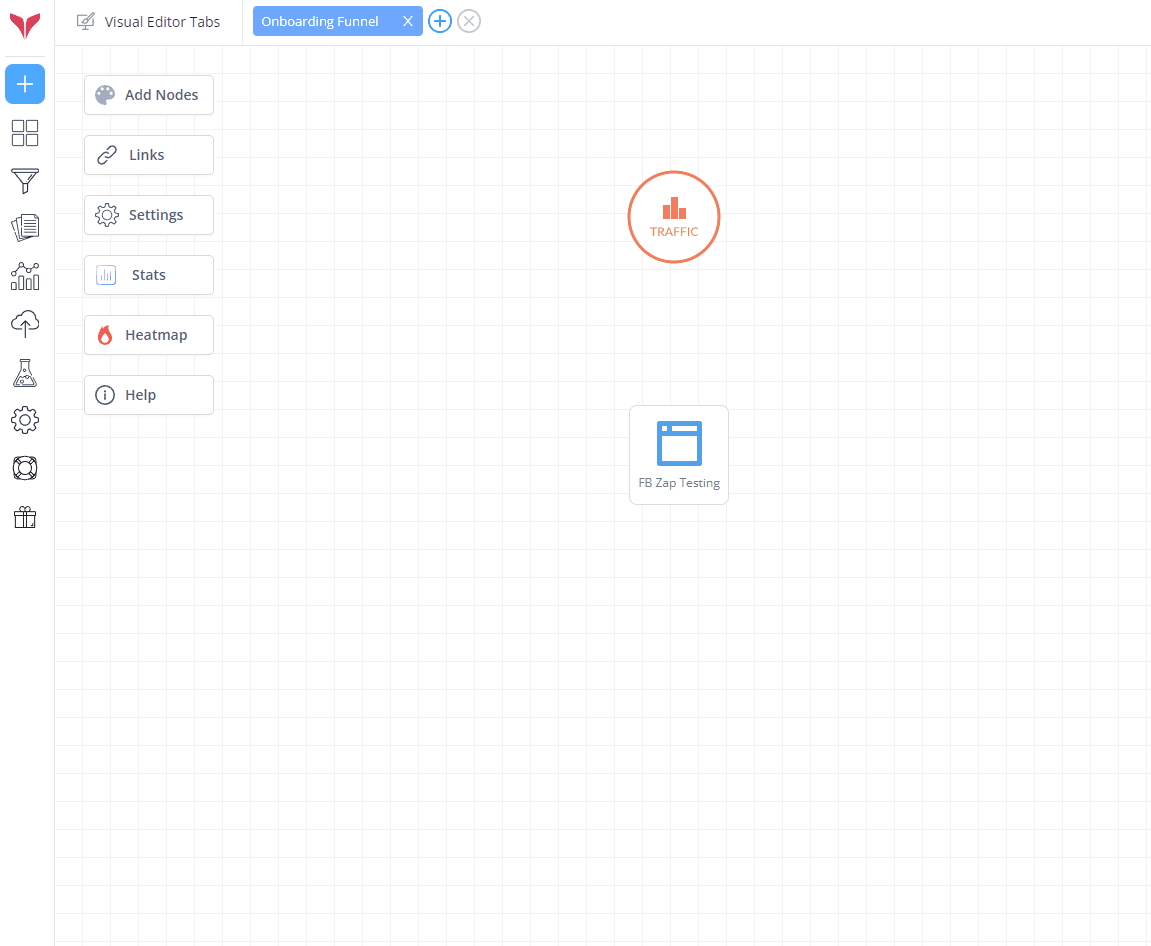
Estos son los fundamentos para construir un embudo - crear nodos, conectarlos, guardar y estás listo para generar enlaces.
Obteniendo tu primer enlace de seguimiento
Ahora que tienes un embudo básico guardado con una página de aterrizaje y una oferta conectadas, generemos un enlace de seguimiento.
En FunnelFlux, puedes enlazar a cualquier nodo en el embudo - tú decides dónde comenzará un usuario específico su viaje. En la mayoría de los casos, querrás enlazar al nodo de tráfico.
Para hacerlo, simplemente haz clic en él. Se abrirá una barra lateral con opciones de configuración y la capacidad de generar un enlace.
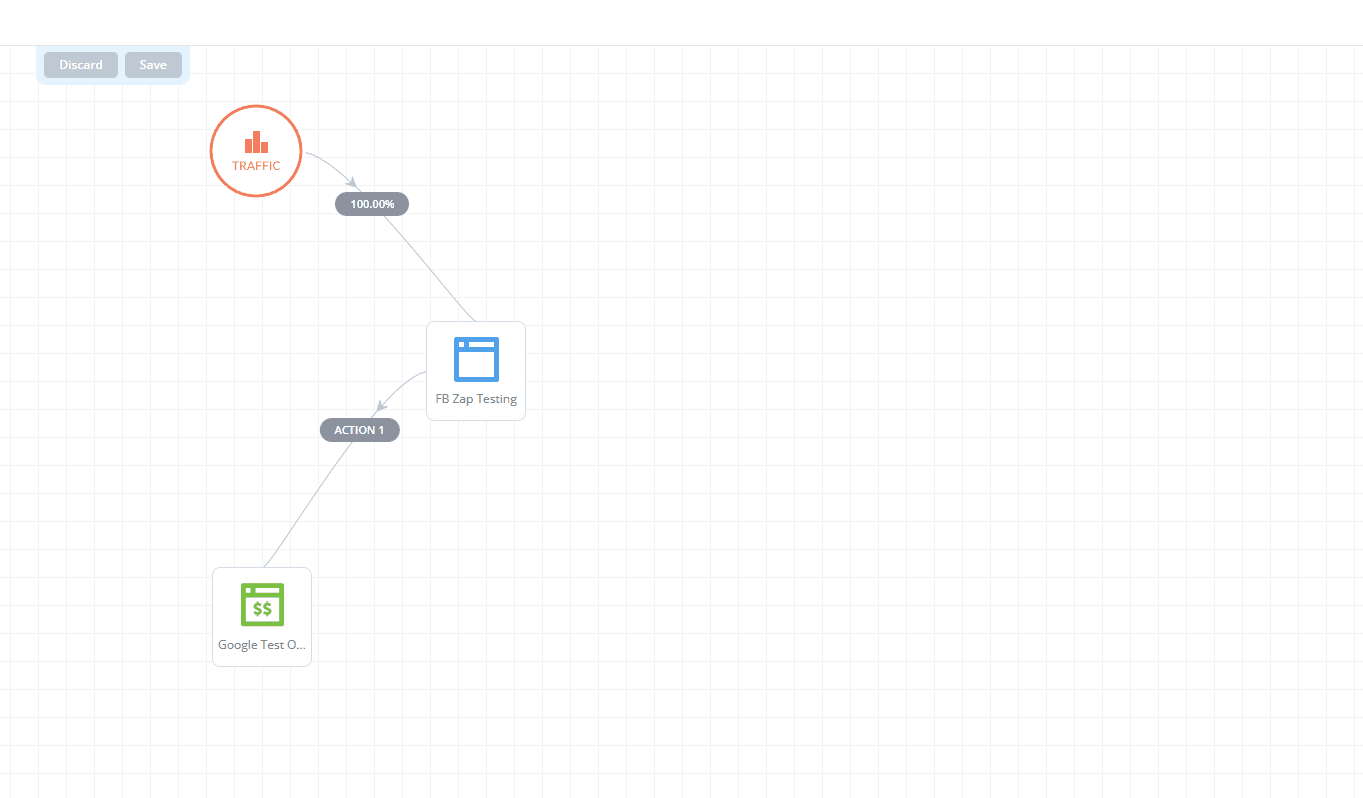
En el cuadro de generación de enlaces puedes elegir:
Una fuente de tráfico, que determinará un parámetro especial en la URL, así como información de seguimiento adicional que se configura en la sección de campos de seguimiento que mencionamos brevemente antes
Un costo de entrada opcional. Esto agregará un parámetro
c=algún_valora tu URL, declarando el costo de un visitante entrante. Normalmente esto vendría de la configuración de tu fuente de tráfico, sería raro poner algo aquí manualmente.El dominio a usar - puedes seleccionar entre cualquier dominio en tu cuenta
Ten en cuenta que FunnelFlux funciona un poco diferente a la mayoría de los rastreadores en el espacio de marketing de rendimiento.
NO necesitas guardar este enlace o crear diferentes enlaces/campañas para cada fuente de tráfico, país o campaña que estés ejecutando en una fuente de tráfico.
Un embudo describe el viaje que quieres que los usuarios sigan.
Puedes enviar tráfico de cualquier número de fuentes, campañas, países, etc. a este embudo. Mientras quieras que pasen por el mismo viaje de página a página, está bien.
Más bien, usamos la URL para pasar el ID de la fuente de tráfico junto con información útil que la fuente puede pasar, por lo que las URL son dinámicas.
No más guardar 100 campañas para todas esas micro-divisiones en tu fuente de tráfico -- simplemente pasa todas esas variaciones como un parámetro de URL en la configuración de la fuente de tráfico.
Si alguna vez necesitas personalizar el viaje para campañas específicas más adelante, puedes agregar nodos de condición al embudo para agregar lógica de enrutamiento, o simplemente clonar el embudo y lanzar nuevas campañas con su propio embudo. Inicialmente, mantén las cosas simples.
Probando el enlace
Con el enlace anterior en mano, abre una nueva ventana de incógnito en tu navegador.
Para TODAS las pruebas de enlaces, recomendamos abrir una nueva ventana privada. Asegúrate de cerrar todas ellas para salir del sandbox de privacidad entre pruebas -- si tienes ventanas privadas existentes abiertas, en realidad comparten cookies y harán que sea difícil aislar tus pruebas.
Con una nueva ventana abierta, pega el enlace anterior.
Deberías ver que redirige a la página de aterrizaje que hicimos en el embudo. Si es la página de prueba, tendrá nuestro javascript en ella (y algo de magia dinámica para hacer que todo se cargue).
Después de unos segundos, verás que la URL en la barra de direcciones se actualiza, lo que muestra que nuestro JS terminó de hacer su magia.
Ahora, puedes hacer clic en el enlace de acción 1 para ver qué sucede. Debería redirigir a la oferta de prueba. ¡Magia!
Pero, ¿qué pasa si vuelves y haces clic en acción 2? Deberías encontrar que da un error sobre conexiones -- esto es exactamente lo esperado.
Si queremos que la acción 2 haga algo, necesitamos definirlo en el diseño del embudo.
Manejando enlaces de acción (clics)
Ahora que has generado un enlace de seguimiento, esperamos que lo hayas probado y que seas redirigido a la página de aterrizaje.
Pero, ¿cómo haces que el usuario pase de la página de aterrizaje a la siguiente página, la oferta?
Observa que en tu embudo hay una conexión entre ellos etiquetada como "acción 1".
Usamos acciones para enlazar de página a página, creando clics que te dan tus métricas de CTR.
Así que, querrás modificar tu página de aterrizaje para que los botones/enlaces en la página dirijan al usuario a este conector de "acción 1".
Nuestros enlaces de acción son universales, puedes obtenerlos en varios lugares, incluso en el constructor de embudos haciendo clic derecho en la conexión:
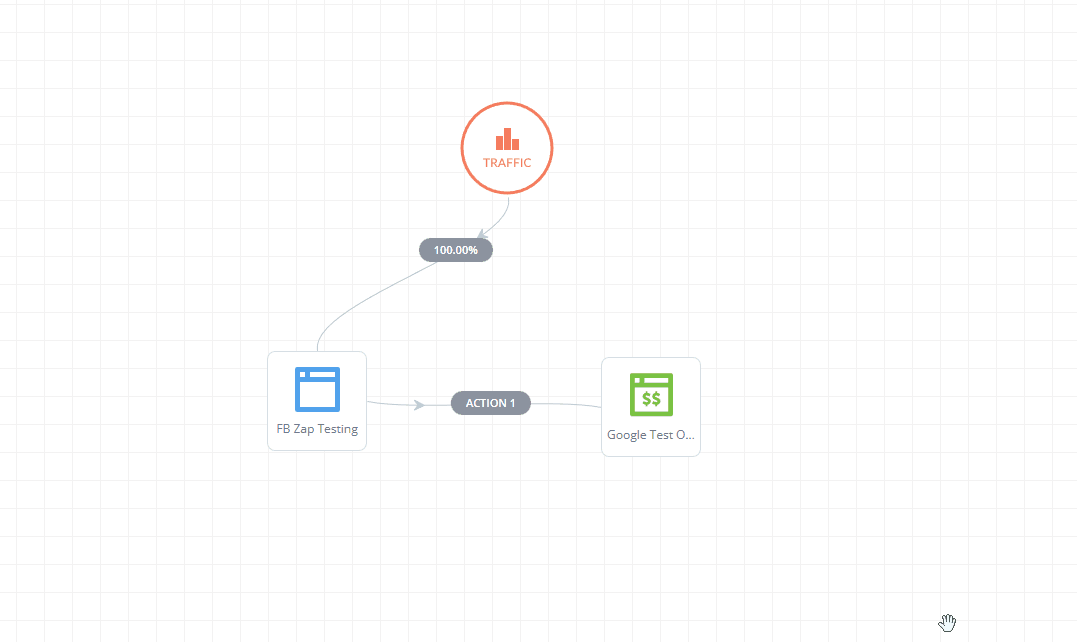
Aquí, solo tenemos la acción 1. Haz clic derecho en ella y elige modificar acción. Ahora, selecciona también la acción 2 de la lista y haz clic en OK.
Luego, adelante y guarda tu embudo.
Ahora puedes volver a tu ventana de incógnito para volver a probar la acción 2, o obtener un enlace de seguimiento del nodo de tráfico nuevamente para reiniciar tu prueba.
Cubriremos esto con más profundidad en el próximo artículo aquí.


